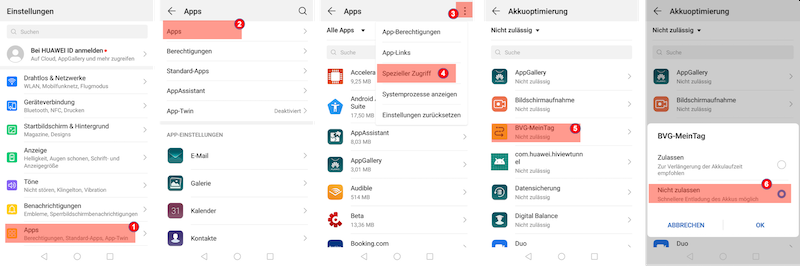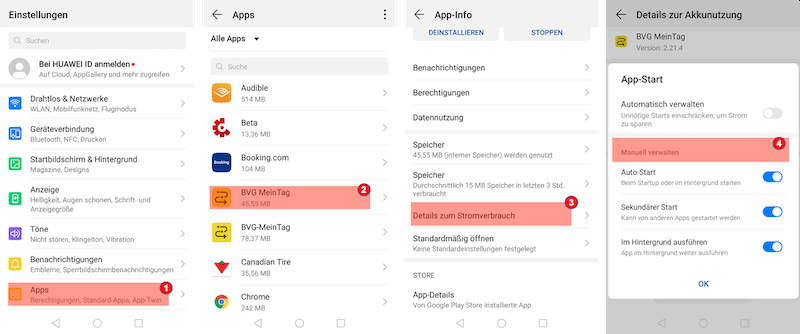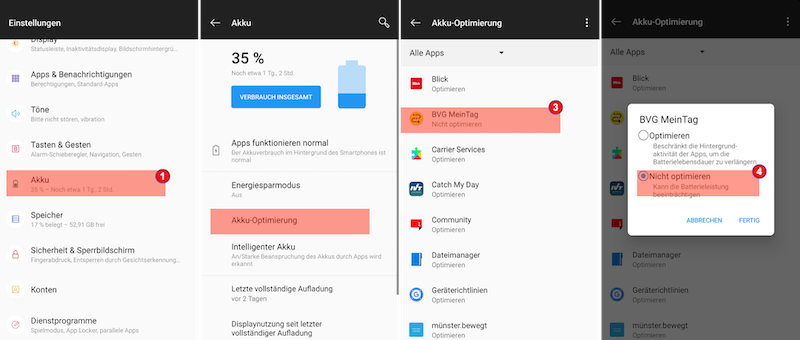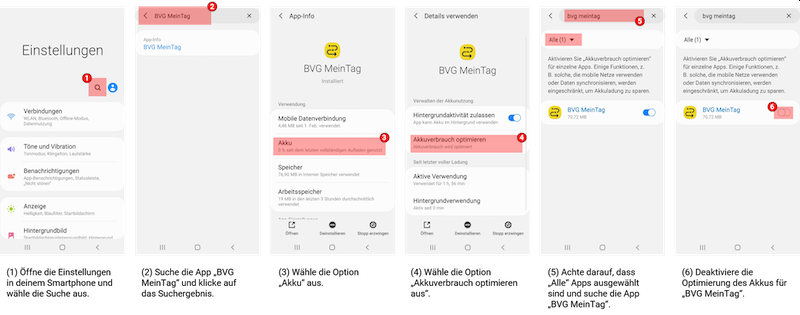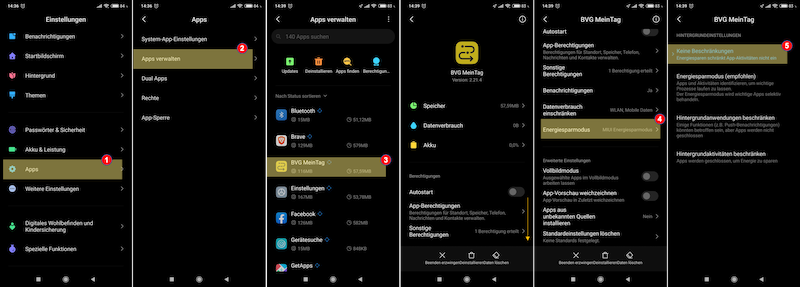MobiMeter®: Frequently Asked Questions
Hier finden Sie alle wichtigen Informationen zur Handhabung und technischer Funktionalität der MobiMeter®-App.
Das Wichtigste vorab:
Lesen Sie mehr über unsere Teilnahmebestimmungen.
Hier geht es zur Datenschutzerklärung.
Wir wünschen viel Spaß beim Kennenlernen Ihres Mobilitätsverhaltens!
Erhebungszweck |
Wofür werden meine Daten genutzt? Welche Vorteile habe ich persönlich von der Teilnahme an der Erhebung? |
||
Technische Voraussetzungen |
|||
|
Welche Einstellungen muss ich auf meinem Smartphone vornehmen? |
|||
|
Wie erkenne ich, dass Ortungsdienste ausgeschaltet sind? Wie aktiviere ich sie? |
|||
|
Was ist der durchschnittliche Batterie- und Datenverbrauch der App? |
|||
Datenerhebung und Datenschutz |
|||
|
Kann ich der Verarbeitung meiner personenbezogenen Daten widersprechen? |
|||
Handhabung der App |
Wie aufwändig ist die Teilnahme an einer Mobilitätserhebung? |
||
|
Was muss ich bei der Bearbeitung des Verkehrsmittels beachten? |
|||
Fehlerbehebung |
|||
|
Ich sehe meine zurückgelegten Wege nicht in der App. Was läuft falsch? |
|||
|
Auf Android werden keine Strecken aufgezeichnet bzw. ich sehe Lücken- wie kann ich das lösen? |
|||
|
Wieso werden Tage als ungeprüft angezeigt, obwohl ich sie schon geprüft habe? |
|||
|
Warum sind im Statistikbereich keine Ergebnisse zu sehen, obwohl bereits Wege aufgezeichnet wurden? |
|||
|
User-Fragen
|
|||
|
|
|||
Erhebungszweck |
|||
|
Wofür werden meine Daten genutzt?Ihre Daten helfen dabei, Ihre Mobilität und Reisebedürfnisse besser zu verstehen und einen gesamthaften Überblick über die Nutzung von verschiedenen Verkehrsmitteln zu erlangen. Das gewonnene Verständnis über das Mobilitätsverhalten trägt dazu bei, Veränderungen des Mobilitätsverhaltens zu erkennen, das Mobilitätsangebot zu evaluieren und planerische Maßnahmen zu überprüfen. Die Daten können zum Beispiel verwendet werden, um Einsicht in folgende Anwendungen zu erhalten:
|
|||
Wem nutzt die App?MobiMeter® schafft datenbasierte und aussagekräftige Planungsgrundlagen, um zukünftige Mobilitätsangebote auf die tatsächlichen Bedürfnisse der Bevölkerung anpassen zu können. MobiMeter® leistet somit einen Beitrag zu nachhaltiger Mobilität und zu lebenswerten Städten und Gemeinde. Somit nutzt MobiMeter® nicuht nur jenen, die in der Mobilitätsforschung, Planung oder Verwaltung tätig sind, sondern letztlich allen NutzerInnen von Verkehrsinfrastruktur und Mobilitätsdienstleistungen.
|
|||
Welche Vorteile habe ich persönlich von der Teilnahme an der Erhebung?MobiMeter® gibt Ihnen einen einzigartigen Einblick in Ihr individuelles Mobilitätsverhalten. Die Statistiken, die nur für Sie selbst einsehbar sind, zeigen Ihnen für den gewählten Zeitraum, wie viele km Sie mit welchem Verkehrsmittel zurückgelegt haben und wie viel Zeit Sie unterwegs je Verkehrsmittel verbracht haben. Zusätzlich können Sie Auswertungen zum CO2-Verbrauch und Vergleiche mit anderen NutzerInnen (als Gruppe) aufrufen. Bei den meisten Mobilitätserhebungen werden die TeilnehmerInnen mit Gutscheinen, Vergütungen oder Verlosungen von Preisen belohnt, wenn an einer bestimmten Anzahl von Tagen Wege aufgezeichnet wurden. Die Details dazu finden Sie in den aktuellen Hinweisen unter https://www.prisma-solutions.com/mobimeter/aktuell.
|
|||
Technische Voraussetzungen |
|||
Wie kann ich die MobiMeter®-App nutzen?Sie werden mit einem Registrierungscode zur Mobilitätserhebung eingeladen. Zur Teilnahme benötigen Sie ein funktionstüchtiges Smartphone mit Android- oder iOS-Betriebssystem (siehe 4) und eine E-Mail-Adresse. Die MobiMeter®-App steht im Google Play Store bzw. App-Store kostenlos zum Download zur Verfügung. Nach der Installation der App auf Ihrem Smartphone führen Sie eine einmalige Registrierung durch. Dabei geben Sie Ihre E-Mail-Adressen, ein selbst gewähltes Passwort und Ihren Registrierungscode an.
|
|||
Erfüllt mein Smartphone die Anforderungen?AndroidDie App unterstützt Android Telefone ab Android Version 5.0. Hinweis: Für Android-Smartphones können die jeweiligen Bezeichnungen und Menüführungen – abhängig vom Gerätetyp – voneinander abweichen: Wählen Sie „Einstellung(en)“ (meist ein Zahnrad-Symbol). Je nach Gerät finden Sie hier direkt den Menüpunkt „Info über das Telefon“ oder finden den Punkt „Info zu Gerät“ unter dem Reiter Optionen. In dem jeweiligen Infobereich finden Sie dann die installierte Android-Version. Ebenfalls im Menü Einstellungen finden Sie die Kategorie „Anwendungen“, „Anwendungsmanager“ oder „Apps“. Hier sollten Sie „Google Play-Dienste“ finden. Diese werden meist über ein Puzzleteil-Symbol dargestellt. Wenn die Android-Version mindestens 5.0 ist und die Google-Play-Dienste installiert sind, erfüllt das Android-Smartphone die Voraussetzungen. iPhoneDie App unterstützt iPhones ab Modell 5s mit iOS Version 11.0 oder höher. iPhone Modell und iOS Version sind auf dem iPhone unter Einstellungen/Allgemein/Info zu finden. Sie können unter Einstellungen/Allgemein/Softwareaktualisierung nachschauen, ob sich iOS auf dem aktuellen Stand befindet.
|
|||
Welche Einstellungen muss ich auf meinem Smartphone vornehmen?AndroidIn den App-Einstellungen muss die Option "Aufzeichnung aktiv" aktiviert sein. In den Smartphone Einstellungen: Stellen Sie sicher, dass die App den Standort verwenden darf. Einstellungen > Apps > MOBIMETER(R)-App> Berechtigungen > Standort EIN. Achten Sie darauf, dass Sie keinen Batteriesparmodus aktiviert haben, der die Funktion der App beeinträchtigt. Einstellungen > Gerätewartung > Akku. Mehr dazu finden Sie unter (20). iPhoneIn den App-Einstellungen muss die Option "Aufzeichnung aktiv" aktiviert sein. In den Smartphone Einstellungen: Stellen Sie sicher, dass die App auf den Standort zugreifen darf: Einstellungen > MOBIMETER®-App > Standort Immer. Außerdem ist es notwendig, dass die App auf das Fitnessprotokoll zugreifen darf: Einstellungen > MOBIMETER®-App > Bewegung & Fitness: Toggle auf grün stellen. Keine Sorge, wir greifen keine Herzfrequenzen, Aktivitätslevel oder Erfolge der letzten Diät ab, sondern benötigen die Erlaubnis, um auf die CMMotionActivity-Daten des iPhones zugreifen zu können, die uns über Ihren aktuellen Bewegungszustand informieren. Seit dem iPhone 5s werden CMMotionActivity-Daten von Apple durch eine Analyse verschiedener Smartphone-Sensoren im Hintergrund gesammelt und geben Aufschluss darüber, ob Sie gehen, laufen, in einem Fahrzeug unterwegs sind oder sich im Ruhezustand befinden. Der App hilft das, um die Sleep/Wake Automatik zu steuern und Sie profitieren durch einen geringen Batterieverbrauch und präzisere Ergebnisse.
|
|||
Wie erkenne ich, dass Ortungsdienste ausgeschaltet sind? Wie aktiviere ich sie?AndroidUnter Android können Sie direkt aus der App auf die Standortdienste zugreifen. Drücken Sie einfach auf "GPS ist ausgeschaltet". Sie werden direkt in die Systemeinstellungen geführt. Bitte bestätigen Sie dort den "Zugriff auf meinen Standort", sowie in den Standortquellen "GPS-Satelliten" und "Drahtlosnetze". iPhoneFür das iPhone öffnen Sie "Einstellungen" > "Datenschutz" > "Ortungsdienste". Dort müssen die Ortungsdienste allgemein aktiviert sein und der MOBIMETER®-App muss der Zugriff auf die Ortungsdienste immer erlaubt sein.
|
|||
Kann ich das Tracking manuell ausschalten oder pausieren?Ja. Sie haben die Möglichkeit, die Aufzeichnung in den Einstellungen der App zu deaktivieren. Falls Sie in den Einstellungen Ihres Smartphones die Ortungsdienste deaktivieren oder den Zugriff auf die Standort-Dienste entziehen, wird das Tracking ebenfalls ausgeschaltet. Wenn Sie die Standort-Dienste später wieder einschalten und die App wieder benutzen möchten, muss das Tracking in der App dann manuell wieder aktiviert werden.
|
|||
Was ist der durchschnittliche Batterie- und Datenverbrauch der App?Die Verwendung von Ortungsdiensten – speziell GPS – verbraucht Akkuleistung. Die App ist jedoch sehr batteriesparsam konfiguriert, so dass sich der Akkuverbrauch auf ein Minimum beschränkt. Dies geschieht, indem neben GPS auch andere Smartphone-Sensoren und clevere Algorithmen genutzt werden, die bspw. die Frequenz der Standortabfrage minimieren und damit den Akku schonen. Im Moment verbrauchen unsere Testgeräte im Ruhemodus mit eingeschalteten Ortungsdiensten ca. 3% Akku. Da dies sich allerdings von Endgerät zu Endgerät unterscheidet, empfehlen wir das Handy über Nacht aufzuladen. Die App sendet gesammelte Daten und Wegstrecken zur Analyse an unsere Server, im Regelfall über WLAN, sobald das Telefon in ein WLAN-Netzwerk eingewählt ist. Daher ist die Auswirkung auf deinen Datenverbrauch minimal (ca. 2 KB/Tag). Sollten Sie nicht regelmäßig über einen WLAN-Zugang verfügen, können Sie in den App-Einstellungen auch die Datenübertragung über mobile Daten aktivieren. Bei typischer Nutzung mit aktivierter mobiler Datenübertragung werden rund 2,5 MB pro Tag verbraucht.
|
|||
Datenerhebung und Datenschutz |
|||
In welchem Gebiet werden meine Daten aufgezeichnet?Die App zeichnet überall dort auf, wo Sie mit Ihrem Smartphone unterwegs sind. Durch ein ganzheitliches Bild des Reiseverhaltens kann erkannt werden, welche Verkehrsmittel bevorzugt werden und wie aktiv ein/-e Nutzer/-in unterwegs ist.
|
|||
Wann werden Daten erhoben?Sobald die Einwilligungserklärung bestätigt, die App installiert und die GPS Nutzung aktiviert ist, werden Datenpunkte erhoben. Bei einer Teilnahme an der Erhebung werden Nutzerdaten gespeichert und Sensordaten aufgezeichnet, die Aufschluss über räumliche Koordinaten, Zeitpunkte und Bewegungszustände geben. Aus diesen Datenpunkten werden Etappen mit verschiedenen Verkehrsmitteln und zugehörigen Attributen wie Dauer und Länge berechnet. Wird die App über einen längeren Zeitraum genutzt, werden somit mehrtägige Bewegungsprofile abgebildet.
|
|||
Was sind Nutzerdaten?Mit Ihrer E-Mail-Adresse, einem selbst gewählten Passwort und Ihrem Registrierungscode melden Sie sich für die Verwendung der MOBIMETER®-App an. Die E-Mail-Adresse dient darüber hinaus der Kontaktaufnahme im Rahmen des Testprojektes (z.B. für Software Updates, Gutscheine, oder Änderungen der Projektbedingungen).
|
|||
Welche Smartphone-Sensordaten werden analysiert?
|
|||
24-Stunden Tracking - ein Anlass zur Sorge?Wir nehmen den Schutz Ihrer Daten sehr ernst und behandeln diese vertraulich. Dabei unterliegen alle von uns erfassten Informationen der Datenschutzgrundverordnung (EU-DSGVO). Dies wird durch uns Arbeitsweise deutlich: PseudonymisiertAufgezeichnete Sensordaten und daraus abgeleitete Bewegungsdaten sind von Ihren Identifikationsmerkmalen (Nutzerdaten) getrennt und werden über ein Pseudonym (UUID) einem Nutzer zugeordnet. Ihre Bewegungsmuster werden also pseudonymisiert erhoben. Durch die Beobachtung wiederkehrender Aufenthaltsorte können jedoch Rückschlüsse wie auf Wohn- und Arbeitsort gezogen werden. Deshalb behandeln wir alle Daten sehr sensibel. ISO-zertifiziertNach Aufzeichnung in der App werden die erfassten Daten an ein ISO-zertifiziertes Rechenzentrum mit Sitz in Deutschland übertragen und dort in einer Datenbank gespeichert. Die ISO-Zertifizierung beschreibt die höchste internationale Zertifizierungsnorm für Informationsmanagementsysteme. VerschlüsseltDie Übertragung der durch die App erhobenen Daten erfolgt ausschließlich über kryptografisch gesicherte Verschlüsselungsverfahren. Keine Weitergabe an DritteDie Mobilitätsdaten werden von MOTIONTAG erhoben und an PRISMA solution zur Auswertung weitergegeben. Ausschließlich zum Zweck der wissenschaftlichen Forschung können für klar abgegrenzte einzelne Forschungsprojekte pseudonymisierte Daten auch an wissenschaftliche Institutionen weitergegeben werden. Darüber hinaus werden keine personenbezogenen Daten an Dritte weitergegeben. MOTIONTAG speichert und verwendet die Daten ausschließlich zur Bereitstellung und Verbesserung des Services und darf die Daten nach Projektende nicht weiterverarbeiten. Opt-outTeilnehmer der Erhebung haben jederzeit die Möglichkeit, die Sperrung oder Löschung der individuellen Bewegungsdaten zu veranlassen. Die Datenlöschung kann mittels E-Mail mitgeteilt werden. Die E-Mail sollte den Betreff „Löschungsbegehren“ enthalten und an datenschutz@prisma-solutions.com gesendet werden. Dabei sollte die E-Mailadresse verwendet werden, mit der die Anmeldung in der App erfolgte, bzw. muss diese E-Mail-Adresse, in der Mail mitgeteilt werden. Sämtliche Daten werden dann vom Live-System entfernt und gehen nicht in weitere Auswertungen ein. Die Datenlöschung ist unwiderruflich und erfolgt auf allen Datenträgern inklusive Back-Up-Speichern. Aus technischen Gründen erfolgt die Löschung auf den Back-Up- Speichern jedoch zeitverzögert. Alle in der App gespeicherten Daten werden mit dem Deinstallieren der App gelöscht. Alle Informationen zum Datenschutz finden Sie in der umfassenden Datenschutzerklärung.
|
|||
Kann ich der Verarbeitung meiner personenbezogenen Daten widersprechen?Als Nutzer der App genießen Sie die in der DSGVO ausgelegten Widerrufs- und Widerspruchsrechte. Gemäß Art. 8 Abs. 3 und Art. 21 der DSGVO können Sie jederzeit der Verwendung und Aufzeichnung Ihrer Daten widersprechen und etwaige daneben erteilte Einwilligung zur Verwendung Ihrer Daten widerrufen. Zur Ausübung der vorgenannten Rechte wenden Sie sich bitte an PRISMA solutions über datenschutz@prisma-solutions.com. Beachten Sie, dass Sie durch einen solchen Widerspruch die Teilnahmebedingungen eventuell verletzen und somit von der Teilnahme des Projektes ausgeschlossen sind.
|
|||
Kann ich meine personenbezogenen Daten bekommen?Sie haben das Recht, Auskunft über Ihre verarbeiteten Daten zu erhalten (Art. 15 DS-GVO). Senden Sie hierzu bitte eine E-Mail mit dem Betreff „Auskunftsbegehren“ an datenschutz@prisma-solutions.com und geben Sie die E-Mail-Adressen an, mit der sich in MobiMeter® angemeldet haben.
|
|||
Handhabung der App |
|||
Wie aufwändig ist die Teilnahme an einer Mobilitätserhebung?Nach dem Registrierungsprozess läuft die MobiMeter®-App im Hintergrund und erledigt das Aufzeichnen Ihrer Wege für Sie. Ihr Aufwand beschränkt sich darauf, die aufgezeichneten Etappen gelegentlich zu überprüfen und bei Bedarf zu korrigieren. Die ergänzenden Umfragen in der App bzw. auf der MobiMeter-Webseite können Sie dann ausfüllen, wenn Sie gerade Zeit haben.
|
|||
Was muss ich während des Erhebungszeitraums tun?Sobald Sie sich in der App registriert haben, reicht es, wenn Sie die MobiMeter®-App einfach im Hintergrund laufen lassen. Um die Genauigkeit der Erhebung zu verbessern, prüfen Sie bitte regelmäßig die automatisch erkannten Verkehrsmittel und bestätigen bzw. korrigieren diese.
|
|||
Kann ich einsehen, welche Wege ich zurücklege?Ja. Sie können in der App die Tracks für jeden Tag sehen und sich einen Überblick darüber verschaffen, wann und mit welchen Verkehrsmitteln Sie wohin gefahren sind. Darüber hinaus werden Ihnen weitere Statistiken angeboten, wie beispielsweise präferierte Verkehrsmittel und die damit zurückgelegte Kilometerzahl, persönlicher CO2-Verbrauch oder durchschnittliche Aktivität.
|
|||
Wie korrigiere und bestätige ich zurückgelegte Wege?Sie haben die Möglichkeit, Ihre zurückgelegten Wege bzw. Beförderungsmittel manuell zu korrigieren und dadurch dem System zu helfen, Sie genauer kennenzulernen und die Ergebnisse zu optimieren. Um Ihre aufgezeichneten Tracks zu sehen und zu validieren, gehen Sie in die Kalenderansicht in der App. Die Tage, an denen Daten erfasst, aber noch nicht validiert wurden, werden mit einem farbigen Punkt markiert. Sobald Sie Ihre Tracks für einen bestimmten Tag validiert und bestätigt haben, wird dieser farbige Punkt grau. Um auf einen Eintrag zuzugreifen, klicken Sie auf ein Datum mit einem farbigen Punkt. Im oberen Teil des Bildschirms sehen Sie eine Karte, die Ihre Fahrten anzeigt, und im unteren Teil eine Liste mit den einzelnen Etappen. Scrollen Sie sich durch diese Liste, um alle aufgezeichneten Etappen und Verkehrsmittel einzusehen. Wenn das vorgeschlagene Verkehrsmittel nicht korrekt ist, klicken Sie auf "Ändern", um es zu bearbeiten. Bestätigung von TracksNachdem Sie alle Fahrten für einen bestimmten Tag durchgegangen und validiert haben, klicken Sie auf das Häkchen, um die Tracks zu bestätigen. Dieses Häkchen wird nun grau, was bedeutet, dass der gesamte Tag bestätigt wurde. Änderung der ValidierungWenn Sie Ihre Validierung nach der Bestätigung ändern möchten, klicken Sie einfach auf das graue Häkchen. Sie können dann Ihre Fahrten erneut durchgehen und Änderungen vornehmen. Wenn Sie fertig sind, klicken Sie erneut auf das farbige Häkchen, um den ganzen Tag zu bestätigen. Die oben beschriebenen Schritte gelten auch für die Bearbeitung von Aufenthalten, die standardmäßig mit einem Fragezeichen markiert sind.
|
|||
Was muss ich bei der Bearbeitung des Verkehrsmittels beachten?Wählen Sie aus den angegebenen Verkehrsmitteln das aus, mit dem Sie diese Etappe zurückgelegt haben. Sollte das benutzte Verkehrsmittel in der Liste (scrollen!) fehlen, dann wählen Sie ein möglichst ähnliches Verkehrsmittel aus und fügen der Etappe eine Anmerkung hinzu. Wenn z.B. mit dem E-Bike gefahren sind, wählen Sie „Fahrrad“ und notieren in der Anmerkung „E-Bike“.
|
|||
Was muss ich bei der Bearbeitung des Aufenthalts beachten?Mit „Aufenthalt bearbeiten“ können Sie auswählen, zu welchem Zweck Sie sich an einem Ort aufgehalten haben. Haben Sie an einem Ort mehrere Aktivitäten durchgeführt, dann wählen Sie die aus Ihrer Sicht hauptsächliche Aktivität aus. „Private Erledigungen“ umfassen beispielsweise private Aktivitäten, die nicht persönliche Freizeit sind, also Arztbesuche, Behördenwege, Wege zur Post oder zum Bankomaten, Termine beim Frisör oder bei anderen persönlichen Dienstleistungen und Betreuung von Personen. Die Kategorie Freizeit umfasst alle Freizeitaktivitäten, die nicht unter Sport (àKategorie Sport) oder Lokalbesuche (à Restaurant) fallen. Die Kategorie Warten wird dort verwendet, wo sie beim Umsteigen, z.B. an einer Haltestelle, auf ein anderes Verkehrsmittel warten.
|
|||
Fehlerbehebung |
|||
Die Registrierung klappt nicht. Was kann ich tun?Bitte beachten Sie, dass jeder Registrierungscode nur für eine Registrierung gültig ist. Wenn Sie Ihr Konto bereits erstellt haben und erneut versuchen, sich mit demselben Code zu registrieren, wird eine Fehlermeldung erscheinen. Bitte aktivieren Sie nach der Registrierung Ihr Konto. Im Zuge der Registrierung bestätigen Sie bitte die E-Mail-Adresse, um den Account zu aktivieren. Sie müssten eine E-Mail mit einem Bestätigungslink erhalten haben. Bitte überprüfen Sie Ihren Posteingang sowie gegebenenfalls Ihren Spam-Ordner. Klicken Sie auf den Link, um Ihren Account zu aktivieren. Anschließend können Sie sich mit Ihrer E-Mail-Adresse und dem selbst gewählten Passwort einloggen und die App-Nutzung starten. Falls Sie nicht sicher sind, welches Passwort gewählt wurde, können Sie über den “Passwort zurücksetzen”-Button ein neues Passwort wählen.
|
|||
Ich sehe meine zurückgelegten Wege nicht in der App. Was läuft falsch?Bitte haben Sie etwas Geduld. Standardmäßig überträgt die App Daten nur über WLAN, um die Nutzung Ihrer Mobilfunkdaten zu minimieren. Nachdem eine stabile Verbindung mit einem WLAN-Netzwerk hergestellt wurde, kann die Datenverarbeitung einige Stunden in Anspruch nehmen. Daher erscheinen zurückgelegte Wege in der MobiMeter®-App verzögert. Wenn Sie selten über einen WLAN-Zugang verfügen, können Sie in den App-Einstellungen die Übertragung über Mobilfunkdaten aktivieren.
|
|||
Auf Android werden keine Strecken aufgezeichnet bzw. ich sehe Lücken- wie kann ich das lösen?Damit die App richtig funktioniert und im Hintergrund Wege erfassen kann, muss die Akku-Leistungsoptimierung für die App in den Einstellungen Ihres Smartphones deaktiviert sein. Auf einigen Smartphone-Modellen, insbesondere der Hersteller Huawei, Samsung, OnePlus und Xiaomi, gibt es von den Herstellern angepasste, App-spezifische Batteriesparmodi. Diese werden automatisch aktiviert, sobald das Gerät für eine bestimmte Dauer nicht genutzt wird. Dadurch erlaubt das Betriebssystem der Geräte keine im Hintergrund laufenden Apps und beendet diese im Ruhezustand, um die Akkulaufzeit zu verlängern. Um eine uneingeschränkte Funktionalität der App zu ermöglichen, nehmen Sie Änderungen in den Geräteeinstellungen vor. Die folgende Übersicht gibt Ihnen Tipps, wie es bei Ihrem Smartphone-Modell aussehen könnte. (Eine vollständige Übersicht über Geräteeinstellungen, die die Hintergrundaktivität von Apps erschweren, und wie man diese Einstellungen ändern kann, finden Sie auch unter dontkillmyapp.com). HTC Telefoneinstellungen > Akku > Energiesparmodus > Batterieoptimierung > MOTIONTAG App auswählen > nicht optimieren > speichern. Huawei Schalten Sie die Energieeinstellungen auf “Normal” und fügen Sie die App zu "Geschützte Apps» hinzu (Einstellungen > Erweiterte Einstellungen > Battery Manager > Geschützte Apps > MOBIMETER®-App EIN).
LG Wenn Android 6 oder höher verwendet wird: Einstellungen > Akku & Strom sparen > Akkuverbrauch > Optimierungen ignorieren > für MOBIMETER®-App einschalten. Motorola Wenn Android 6 oder höher verwendet wird: Batterie > Drei-Punkte-Menü in der oberen rechten Ecke > Batterieoptimierung > nicht optimiert > alle Apps > MOBIMETER®-App auswählen > nicht optimieren. OnePlus Über die OxygenOS-Einstellungen: Batterie > Batterieoptimierung > Umschalten auf "alle Apps" > MOBIMETER®-App auswählen > nicht optimieren.
Einstellungen > Apps > MOBIMETER®- > Akku > Akkuverbrauch optimieren > MOBIMETER®-App suchen > Toggle deaktivieren.
Sony Wenn Android 6 oder höher verwendet wird: Batterie > Drei-Punkte-Menü in der oberen rechten Ecke> Batterieoptimierung > Apps > MOBIMETER®-App > Aus. Xiaomi MIUI OS: Wenn Android 6 oder höher verwendet wird: Telefoneinstellungen > zusätzliche Einstellungen > Akku und Leistung > Verwalten der Akkulaufzeit > Anwendungen > MOBIMETER®-App ODER Einstellungen > Akku & Leistung > App-Energiesparmodus > Apps auswählen >MOBIMETER®-App > Keine Beschränkungen.
Standorteinstellungen Vergewissern Sie sich, dass Ihre Standorteinstellungen auf „hohe Genauigkeit“ eingestellt sind. Einstellungen > Zusätzliche Einstellungen > Datenschutz > Standort > Auf hohe Genauigkeit einstellen ODER Einstellungen > Verbindungen > Standort > auf hohe Genauigkeit einstellen. AGPS Reset Führen Sie einen "AGPS-Reset" durch: Installieren Sie die App "GPS Status & Toolbox", dann besuchen Sie in dieser App das Menü > Tools > Manage A-GPS Status > Reset.
|
|||
Wieso werden Tage als ungeprüft angezeigt, obwohl ich sie schon geprüft habe?Das liegt daran, dass für denselben Tag nach Ihrer Prüfung noch Tracks oder Aufenthalte hinzugekommen sind, die noch nicht von Ihnen geprüft wurden. Häufig werden die letzten Etappen oder Aufenthalte eines Tages erst am nächsten Tag vollständig in der App angezeigt. Das erklärt sich so: Die aufgezeichneten Daten werden erst an unseren Server übertragen, wenn eine Internetverbindung besteht. Dort werden sie analysiert. Nur Tracks, die als vollständig und beendet erkannt werden, werden dann an die App zurückgeschickt und dort angezeigt. Solange ein Weg oder ein Aufenthalt noch läuft, wird dieser auch noch nicht angezeigt. Erst, sobald die darauffolgende Etappe ebenfalls über eine Internetverbindung gesendet und analysiert wurde, wird die vorige Etappe als abgeschlossen betrachtet und angezeigt.
|
|||
| Warum sind im Statistikbereich keine Ergebnisse zu sehen, obwohl bereits Wege aufgezeichnet wurden?
In den Bereich Statistik gehen nur Etappen ein, die Sie zuvor als geprüft markiert haben. Nachdem Sie die einzelnen Abschnitte eines Tages geprüft und die Verkehrsmittel, Aufenthalte und Fahrscheine nach Bedarf editiert haben, können Sie den Tag als geprüft markieren, indem Sie ihn in der Etappen Ansicht mit dem Häkchen bestätigen.
|
|||
Meine Frage wurde nicht beantwortet - und jetzt?Wir beantworten Ihnen gerne weitere Fragen. Schreiben Sie uns einfach eine E-mail, in dem Sie das genaue Problem erläutern: mobimeter.support@prisma-solutions.com. Bitte nennen Sie die E-Mail Adresse, mit der Sie dort registriert sind. Nicht-userspezifische Fragen, welche von allgemeinem Interesse sein können, werden in unseren Katalog aufgenommen!
|
|||
User-Fragen |
|||
Wer wird in die jeweils angezeigte Community miteinbezogen?Um ein ganzheitliches Bild zu erzeugen, werden jeweils alle MobiMeter®-User in die Community miteinbezogen.
|
|||
Wie werden die CO2-Emissionen für den PKW angenommen?Die CO2-Emissionen für den Pkw werden mit einem festgelegten Wert, basierend auf dem TREMOD-Modell, berechnet. (zurückgelegte Strecke) * (Wert des Fortbewegungsmittels) |
|||